Használja ezt a képernyőt, hogy dinamikus jegysablonokat adjon hozzá a kommunikációkban való használathoz. A dinamikus jegysablon kezelésének képernyője a Jegybeállítások csoport Dinamikus jegysablonok moduljában érhető el.
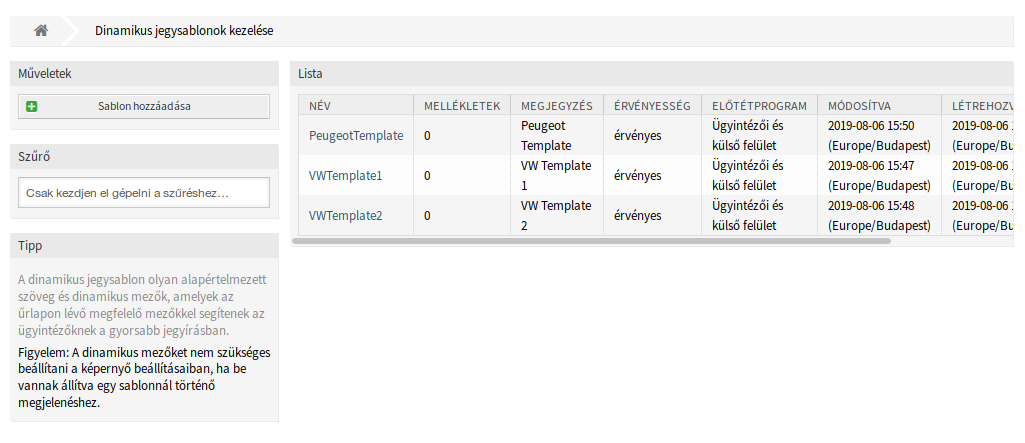
Dinamikus jegysablonok kezelése
Megjegyzés
Ahhoz, hogy mellékleteket adjon egy dinamikus jegysablonhoz, először létre kell hoznia a mellékletet a Mellékletkezelés képernyőn.
Egy dinamikus jegysablon hozzáadásához:
-
Kattintson a Sablon hozzáadása gombra a bal oldalsávban.
-
Töltse ki a szükséges mezőket.
-
Kattintson a Mentés gombra.
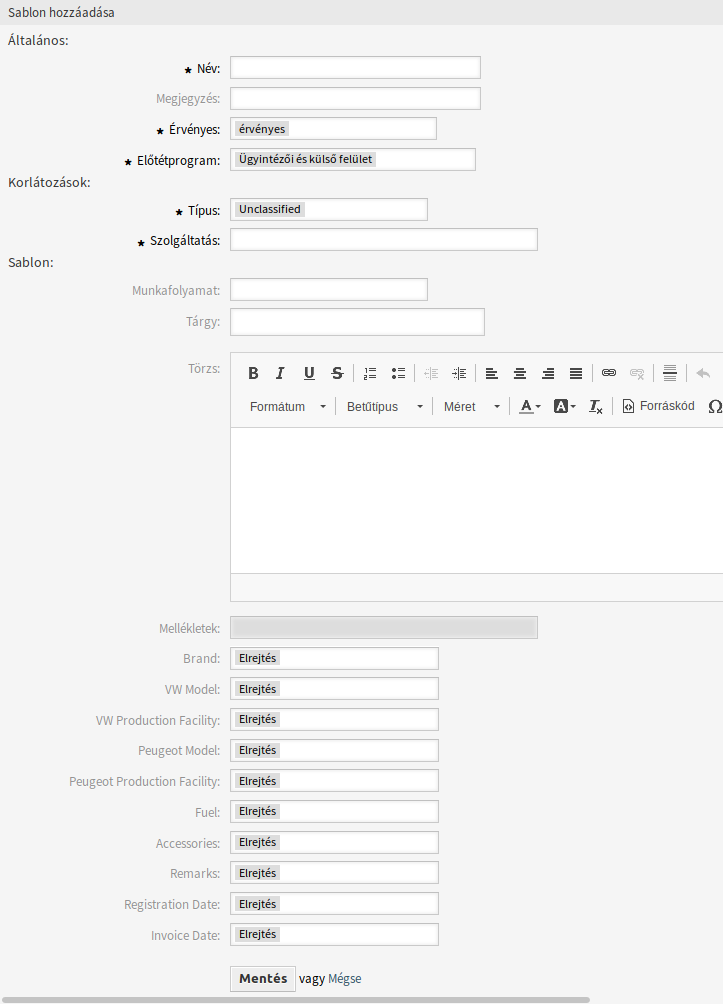
Egy dinamikus jegysablon szerkesztéséhez:
-
Kattintson egy dinamikus jegysablonra a dinamikus jegysablonok listájában.
-
Módosítsa a mezőket.
-
Kattintson a Mentés vagy Mentés és befejezés gombra.
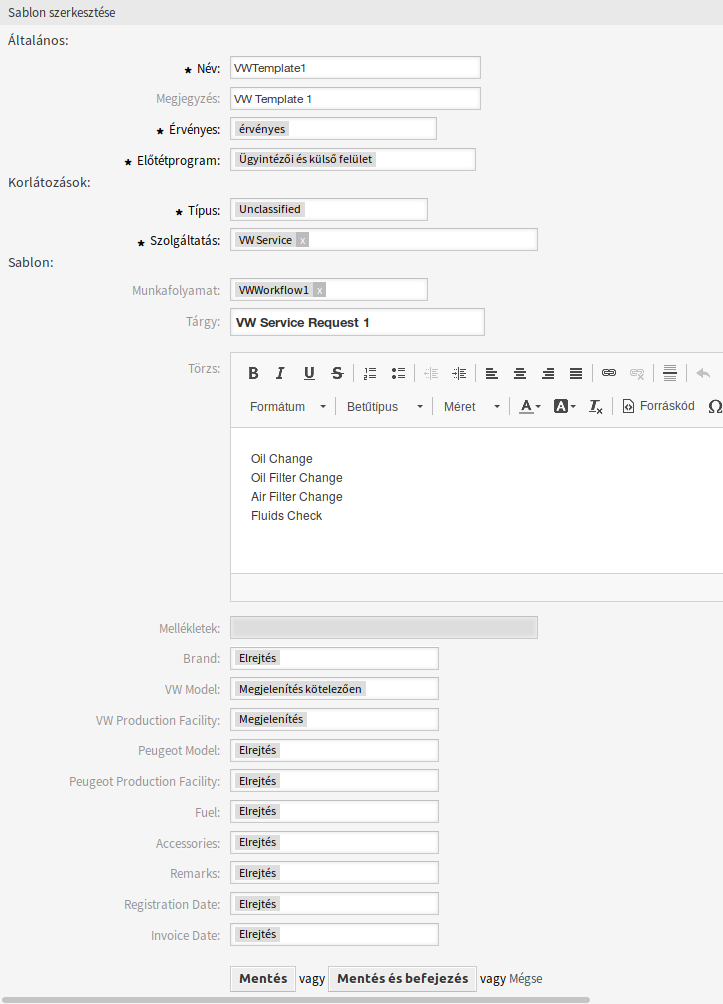
Egy dinamikus jegysablon törléséhez:
-
Kattintson a kuka ikonra a dinamikus jegysablonok listájában.
-
Kattintson a Megerősítés gombra.
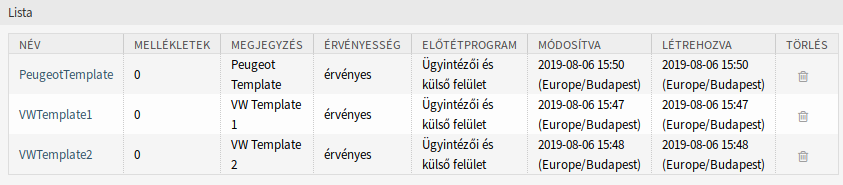
Megjegyzés
Ha több dinamikus jegysablon van hozzáadva a rendszerhez, akkor használja a szűrődobozt egy bizonyos dinamikus jegysablon megkereséséhez azáltal, hogy egyszerűen begépeli a nevét a szűrőbe.
Dinamikus jegysablon beállításai
A következő beállítások akkor érhetők el, ha hozzáadja vagy szerkeszti ezt az erőforrást. A csillaggal jelölt mezők kitöltése kötelező.
- Név *
-
Ennek az erőforrásnak a neve. Bármilyen típusú karakter beírható ebbe a mezőbe, beleértve a nagybetűket és a szóközt is. A név megjelenik az áttekintő táblázatban.
- Megjegyzés
-
Adjon további információkat ehhez az erőforráshoz. Mindig ajánlott egy teljes mondattal kitölteni ezt a mezőt az erőforrás leírásaként a jobb érthetőségért, mert a megjegyzés is megjelenik az áttekintő táblázatban.
- Érvényes *
-
Állítsa be ennek az erőforrásnak az érvényességét. Minden erőforrás csak akkor használható az OTRS-ben, ha ez a mező érvényes értékre van állítva. Ennek a mezőnek az érvénytelen vagy átmenetileg érvénytelen értékre állításával letiltja az erőforrás használatát.
- Előtétprogram *
-
Meghatározza, hogy a dinamikus jegysablont hol lehet használni. Egy dinamikus jegysablon a következő felületeken használható:
-
Ügyintézői felület
-
Ügyintézői és külső felület
-
Külső felület
-
- Típus *
-
Válasszon egy jegytípust, amely hozzá lett adva a rendszerhez.
- Szolgáltatás *
-
Válasszon egy szolgáltatást, amely hozzá lett adva a rendszerhez.
- Tárgy
-
A felhasználóknak küldött e-mail tárgya.
- Törzs
-
A felhasználóknak küldött e-mail törzse.
- Mellékletek
-
Lehetőség van egy vagy több mellékletet hozzáadni ehhez a sablonhoz. A mellékletek a Mellékletkezelés képernyőn adhatók hozzá.
- Dinamikus mezők
-
A dinamikus mezők listája van megjelenítve ebben a szakaszban. Válassza ki minden egyes dinamikus mezőhöz, hogy Elrejtés, Megjelenítés vagy Megjelenítés kötelezően szükséges a jegylétrehozás képernyőkön.
Dinamikus jegysablon változói
A változók használata a szövegben lehetővé teszi az üzenetek személyre szabását. A változókat (vagy más néven OTRS címkéket) a rendszer ki fogja cserélni az üzenet előállításakor. Ezen erőforráshoz elérhető címék mind a hozzáadás, mind a szerkesztés képernyők alján megtalálhatók.
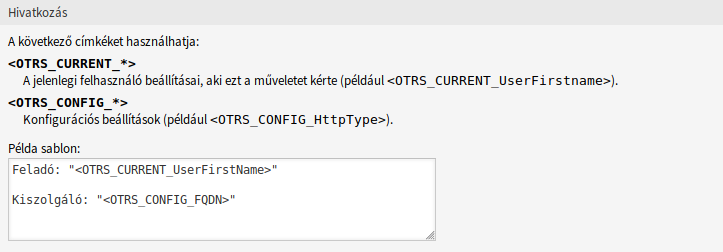
Például az <OTRS_CURRENT_UserFullname> változó a jelenlegi ügyfél-felhasználó teljes nevét jeleníti meg, ha valami ilyesmit ad meg a sablonban.
From: <OTRS_CURRENT_UserFullname>
Ez a címke például ezt fogja megjeleníteni:
From: John Smith

